소개
이 문서에서는 USB 대용량 스토리지를 사용하여 Secure Endpoint Private Cloud에서 소프트웨어를 업그레이드하는 방법에 대한 단계별 가이드를 설명합니다.
문제
매우 안전한 환경에서 에어 갭(air-gapped) 어플라이언스는 민감한 데이터와 시스템을 외부 위협으로부터 보호하는 데 매우 중요합니다. 이러한 어플라이언스는 네트워크 연결 없이 작동하므로 신뢰할 수 없는 네트워크와 직접 또는 간접적으로 통신하지 않습니다. 이러한 격리는 뛰어난 보안을 제공하지만, 어플라이언스의 소프트웨어를 유지 관리하고 업데이트하는 데에도 상당한 문제가 발생합니다.
가장 큰 문제는 격리된 상태 또는 보안 상태에 영향을 주지 않으면서 효과적으로 안전하게 에어갭이 적용된 어플라이언스를 업그레이드하는 것입니다. 이러한 시나리오에서는 대개 네트워크 연결에 의존하는 기존 업데이트 방법을 적용할 수 없습니다. 따라서 조직은 업데이트를 제공하고 보안 표준을 준수하며 업그레이드 과정에서 다운타임을 최소화할 수 있는 대체 방법을 찾아야 합니다.
이러한 과제를 해결하려면 에어 갭(air-gapped) 환경의 고유한 제약 조건에 맞게 잘 정의되고 안전하며 효율적인 업데이트 메커니즘이 필요합니다. 이러한 맥락에서 USB 대용량 스토리지를 통한 업데이트는 에어 갭(air-gapped) 어플라이언스 업그레이드의 관리 편의성과 보안을 강화할 수 있는 실행 가능한 솔루션을 제시합니다.
솔루션
1. OPadmin 포털에서 amp-sync 애플리케이션 > Operations(운영) > Update Device(디바이스 업데이트) > Download amp-sync(amp-sync 다운로드).

팁: "이 프라이빗 클라우드 디바이스에는 보호 DB 스냅샷이 포함되어 있습니다. -X 및 -M 20230821-1604 옵션으로 amp-sync를 실행하여 대역폭을 저장하는 것이 좋습니다." amp-sync 명령의 끝에 이러한 특성을 추가합니다(예: amp-sync all -X -M 20230821-1604).
2. amp-sync를 Linux 기반 시스템에 복사하고 실행 권한을 추가합니다. 충분한 공간이 있는 폴더에 저장합니다(전체 데이터베이스에 대해 300GB 이상).
3. amp-sync를 실행하려면 다음 두 가지 옵션이 있습니다.
a. 주요 프로세스:
amp-sync all
b. 배경:
nohup amp-sync all &
SSH 세션의 연결이 끊긴 경우에도 실행할 수 있도록 허용합니다. 이 기능은 전체 다운로드 프로세스에 여러 시간이 소요되는 경우 유용합니다. 다음 명령을 사용하여 현재 상태를 엿볼 수 있습니다.
tail -f nohup.out
4. USB 대용량 스토리지가 연결된 컴퓨터에 ISO 이미지를 복사합니다.
5. ISO 이미지를 USB 스토리지에 복사합니다.

주의: USB 대용량 스토리지는 ext2, ext3, ext4 또는 XFS 형식으로 포맷해야 합니다. exFAT 및 NTFS는 지원되지 않습니다. FAT32는 두 플랫폼에서 모두 지원되지만 파일은 4GB보다 클 수 없다는 제한이 있습니다.
6. USB 대용량 스토리지를 안전하게 분리하고 Private Cloud Appliance에 연결합니다.
7. USB 대용량 스토리지를 마운트하고 ISO 파일을 /data/mount 폴더에 복사합니다.
mkdir /mnt/usb
mount /dev/sdd1 /mnt/usb
cp /mnt/usb/PrivateCloud-4.2.1-Updates-2024-08-30-NOSNAP-D20230821-1604-prod.iso /data/mount
8. OPadmin(운영 관리) > Operations(운영) > Mount ISO(ISO 마운트)로 이동합니다.
9. 마운트 유형을 로컬로, 로컬 디렉토리를 /data/mount로, 로컬 ISO 파일을 로컬 디렉토리 폴더에 있는 파일 이름으로 선택합니다. 예를 들면 다음과 같습니다.
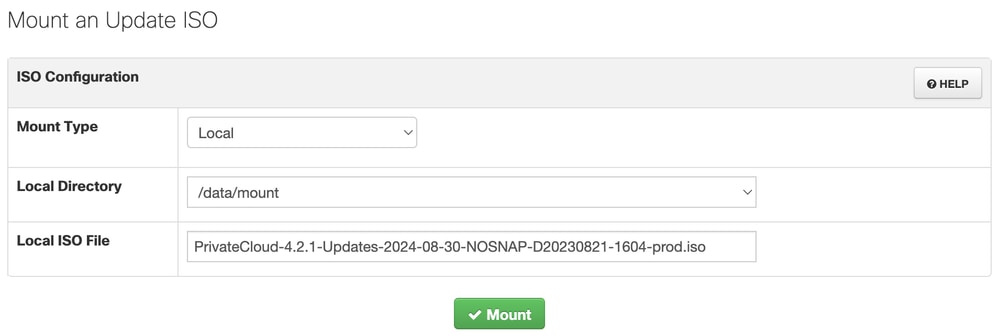
10. [마운트]를 클릭하고 [마운트 상태 업데이트]를 모니터링합니다. ISO가 성공적으로 마운트된 경우 유사한 출력을 볼 수 있습니다.

11. OPadmin(운영) > Operations(운영) > Update Device(디바이스 업데이트)로 이동하여 Check Update ISO(업데이트 ISO 확인)를 클릭한 다음 Update Content(콘텐츠 업데이트) 또는/또는 Update Software(소프트웨어 업데이트)를 클릭합니다.